PSP游戏及存档安装方法
psp教程

of your language:
es - spanish
en - english
fr - french
Sony NP9660 -免UMD-
连接USB
设定
高级
高级设定
运行EBOOT
CPU速度
插件管理
认证破解
退出
返回
激活WMA
激活Flash播放器
USB开启
USB关闭
格式化flasቤተ መጻሕፍቲ ባይዱ1恢复默认设定
正在格式化
当前
调用UMD/ISO里的模块
运行UMD/ISO中的BOOT.BIN
老P专用的1.5核心补丁
下载附件里4.01m33的1.5核心补丁,把150k_installer目录放到GAME4XX文件夹里,官方的1.5固件重命名为150.PBP放在记忆棒根目录,然后在PSP上运行1.5核心补丁程序。运行前请确保F0里的字体是齐全的。
使用须知部分:
1,如果遇到自制软件或者模拟器不能运行的请自行寻找最新版本,老P用的1.5核心很快会发布。实际上3.90时候能运行的基本都能运行。
ru - 俄语
ch1 - 简体中文
ch2 - 繁体中文
在无固件升级包里translate文件夹里有en_recovery.txt,可以根据里面的英文翻译成其他语言。如果没有找到其他语言的配置文件,就会使用英文。把en_recovery.txt里每一行的单词换成你要换的语言即可,然后把改好内容和名字的txt放到ms0:/seplugins里或者flash1:/,不要使用过量的文本。
PSV安装PSP游戏教程

第一psp游戏改好7个以下英文大写字母啊,后缀iso注意下这个必须要改大写ISO ,ISO这3个字母千万不能自己加出来啊,假如你电脑不显示后缀iso你就跟我说下,游戏前名4个大写英文字母后面3个就改大写ISO,比如我这样改SFDG.ISO 点开电脑内容管理下图这样
点蓝色网站下就可以打开个文件夹, 吧我发你的TNV000文件夹放进这个里面下图
游戏放进这个TNV0000文件夹里面哦看下图这样放好了
就这样放好在去复制游戏机链接电脑复制的时候电脑到psv看下面图
复制图上这个TNV 要你覆盖你就点覆盖, 复制好了就可以进PSP 模式里面找到这个游戏 ,在游戏上面按三角形按键选择第3行英文字母点是安装下 安装好就可以玩了 因为不安装下次复制游戏被覆盖的哦 看下图
游戏安装完了出来个 是 跟 否 ,你就点是删除, 删除游戏就不见了 ,你在按下PS 按键 ,在点进PSP 模式里面游戏就出来了 ,没必须要退出PSP 模式的 ,就按下PS 按键点进PSP 模式里面游戏就出来了 ….在PSP 模式里面按SELECT 加START 键一起按退出游戏。
PSP游戏机中文使用说明书

PSP游戏机中文使用说明书目录1、正确的开关机方法2、PSP用USB线连电脑方法3、电脑端操作4、正确的充电方法5、记忆棒的格式化6、如何用PSP看电影7、如何用PSP看电子书8、如何用PSP玩游戏-------------------------------------------------------------------------------1.正确的PSP开关机方法开机——在PSP关机状态下,往上轻推机身右侧的POWER按键则可开机。
开机后,会有SONY COMPUTER ENTERTAMENT的LOGO显示.。
关机——在PSP开机状态下,往上轻推机身右侧的POWER按键3秒钟以上,直至屏幕完全点灭后放手,这是正确的关机方法。
待机——在PSP开机状态下,往上轻推机身右侧的POWER按键一秒就松开,就是待机,可以保持PSP3000的破解状态。
--------------------------------------------------------------------------------2.PSP用USB线连电脑方法首先用USB线将电脑和PSP连接以后,在开机状态下的PSP的系统操作界面,按方向键左选到设定这一栏,然后按方向键上,正数第二项就是USB连接,按一下确定键即可将PSP连上电脑。
连上电脑后,会提示发现新的硬件,如果是XP 或2000系统的话,会自动安装驱动程序,然后打开我的电脑,可以看见可移动磁盘,这个就是PSP了,使用方法和U盘一样。
将PSP和电脑断开的时候,只要在PSP上按一下取消键,就可以顺利断开,不用担心会烧坏记忆棒。
游戏机----------------------------------------------------------------------------------3.电脑端操作将PSP连上电脑之后,打开可移动磁盘,会有很多文件夹,这里对各个文件夹的作用分别说明:ms0: [记忆棒目录]├—PSP│ ├—GAME (FC、GBA,PPA等模拟器及软件的存放位置)│ ├—GAME150 (以前有1.5内核时的自制软件存放处,现在已经没用了)│ ├—SAVEDATA (存放游戏存档记录的)│ ├—COMMON (系统文件夹,勿动)│ ├—PHOTO (截图的存放位置,也可以存放照片)│ └—SYSTEM (系统文件夹,勿动)├—SLUPINGS(金手指插件存放位置,3000未完全破解,不建议使用,有变砖的风险)├—MP_ROOT (以前存放MP4的文件夹,现在已被根目录下的VIDEO文件夹代替)│ ├—100MNV01 (普通MP4格式)│ └—101ANV01 (AVC格式)├—MUSIC (MP3、WMA、ATRAC3音频文件存放文件夹)├—ISO (ISO和CSO这两种格式的PSP游戏存放文件夹,PSP游戏就放在这里,记得要改英文名哦。
psp游戏怎么安装

psp游戏怎么安装PSP游戏怎么安装PSP(PlayStation Portable)是索尼公司推出的一款便携式游戏机,拥有丰富的游戏资源和强大的游戏性能。
对于众多PSP玩家来说,安装游戏是一个必备的技能。
本文将介绍如何在PSP上安装游戏。
首先,为了安装PSP游戏,我们需要准备以下材料:1. 一台PSP游戏机2. 一台电脑3. 网络连接4. USB数据线5. 安装游戏所需的ISO或CSO文件(游戏ROM)一旦你准备好所有的材料,就可以按照以下步骤来安装游戏:步骤1:连接PSP和电脑首先,将一头连接着PSP游戏机的USB数据线插入PSP的USB接口,然后将另一头插入电脑的USB接口。
确保两台设备连接稳固。
步骤2:下载游戏ROM文件在电脑上打开一个浏览器,使用搜索引擎搜索你想要下载的PSP游戏ROM文件。
有很多网站提供PSP游戏ROM文件的下载,你可以选择一个可靠的网站进行下载。
一旦找到合适的游戏ROM文件,点击下载并保存到你的电脑。
步骤3:解压游戏ROM文件大多数PSP游戏ROM文件会以压缩文件(通常是ZIP或RAR格式)的形式进行下载。
你需要使用解压缩软件(如WinRAR)来解压缩下载的游戏ROM文件。
只需右键单击文件并选择“解压缩到指定文件夹”,解压缩工具会自动解压缩文件到指定文件夹。
步骤4:将游戏文件复制到PSP打开解压缩后的游戏文件夹,你会看到一个以.ISO或.CSO为扩展名的游戏文件。
将该游戏文件复制到PSP游戏机的记忆棒(Memory Stick)中。
记忆棒是PSP用来存储游戏和其他文件的设备。
要将游戏文件复制到记忆棒中,只需打开PSP游戏机的存储设备,找到记忆棒的文件夹,将游戏文件粘贴到其中。
确保你选择了合适的文件夹进行游戏文件的存储。
步骤5:断开PSP与电脑的连接在完成游戏文件的复制后,右键单击电脑右下角的USB图标,选择“安全删除硬件”选项,然后选择“断开”。
这样可以确保你安全地断开PSP和电脑之间的连接,避免数据错误或损坏。
PSP2000 V3、PSP3000破解玩ISO完全教程
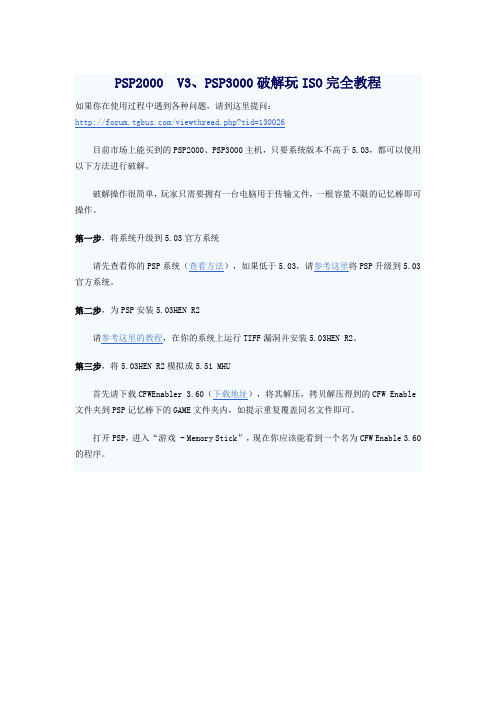
PSP2000 V3、PSP3000破解玩ISO完全教程如果你在使用过程中遇到各种问题,请到这里提问:/viewthread.php?tid=130026目前市场上能买到的PSP2000、PSP3000主机,只要系统版本不高于5.03,都可以使用以下方法进行破解。
破解操作很简单,玩家只需要拥有一台电脑用于传输文件,一根容量不限的记忆棒即可操作。
第一步,将系统升级到5.03官方系统请先查看你的PSP系统(查看方法),如果低于5.03,请参考这里将PSP升级到5.03官方系统。
第二步,为PSP安装5.03HEN R2请参考这里的教程,在你的系统上运行TIFF漏洞并安装5.03HEN R2。
第三步,将5.03HEN R2模拟成5.51 MHU首先请下载CFWEnabler 3.60(下载地址),将其解压,拷贝解压得到的CFW Enable 文件夹到PSP记忆棒下的GAME文件夹内,如提示重复覆盖同名文件即可。
打开PSP,进入“游戏 - Memory Stick”,现在你应该能看到一个名为CFW Enable 3.60的程序。
运行之后,会出现下图的界面,依次选择“YES”即可。
随后,系统会先黑屏,返回到PSP主界面(XMB界面)。
现在查看系统版本的话,你会看到系统版本变成了5.03 MHU,这样的话升级就完成了。
如要想要连接PSN下载购买需要伪装系统(如将5.03M33改为5.51)的,在下面教程的“相关设置说明”会有详细的说明(下图为伪装完成的效果)。
第四步:添加对PS模拟游戏的支持首先请点击这里下载PS模拟插件插件安装方法:下载文件,使用USB线连接电脑和PSP,将下载的文件解压缩,然后将解压缩得到的“seplugins”文件夹拷贝至PSP记忆棒的根目录下即可完成安装。
(如提示重复选择全部覆盖即可)插件激活方法:进入任意程序或游戏,稍后退出,插件即可自动激活,然后打开PSP进入PS游戏中,按“R”键就可以呼出模拟器菜单了。
PSP游戏机中文使用说明书
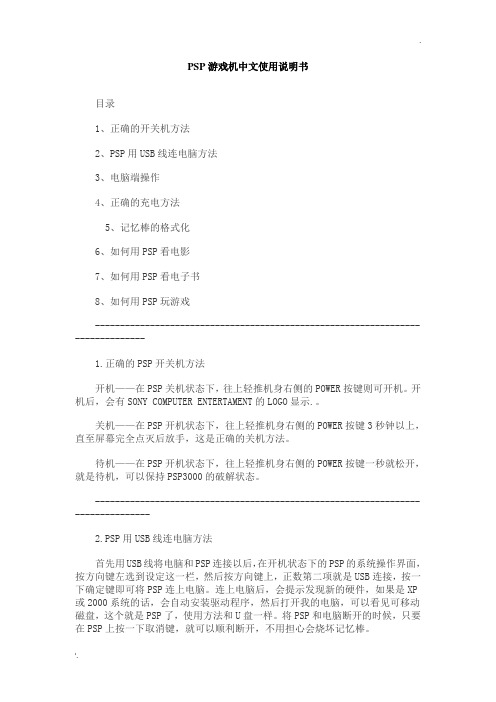
PSP游戏机中文使用说明书目录1、正确的开关机方法2、PSP用USB线连电脑方法3、电脑端操作4、正确的充电方法5、记忆棒的格式化6、如何用PSP看电影7、如何用PSP看电子书8、如何用PSP玩游戏-------------------------------------------------------------------------------1.正确的PSP开关机方法开机——在PSP关机状态下,往上轻推机身右侧的POWER按键则可开机。
开机后,会有SONY COMPUTER ENTERTAMENT的LOGO显示.。
关机——在PSP开机状态下,往上轻推机身右侧的POWER按键3秒钟以上,直至屏幕完全点灭后放手,这是正确的关机方法。
待机——在PSP开机状态下,往上轻推机身右侧的POWER按键一秒就松开,就是待机,可以保持PSP3000的破解状态。
--------------------------------------------------------------------------------2.PSP用USB线连电脑方法首先用USB线将电脑和PSP连接以后,在开机状态下的PSP的系统操作界面,按方向键左选到设定这一栏,然后按方向键上,正数第二项就是USB连接,按一下确定键即可将PSP连上电脑。
连上电脑后,会提示发现新的硬件,如果是XP 或2000系统的话,会自动安装驱动程序,然后打开我的电脑,可以看见可移动磁盘,这个就是PSP了,使用方法和U盘一样。
将PSP和电脑断开的时候,只要在PSP上按一下取消键,就可以顺利断开,不用担心会烧坏记忆棒。
----------------------------------------------------------------------------------3.电脑端操作将PSP连上电脑之后,打开可移动磁盘,会有很多文件夹,这里对各个文件夹的作用分别说明:ms0: [记忆棒目录]├—PSP│ ├—GAME (FC、GBA,PPA等模拟器及软件的存放位置)│ ├—GAME150 (以前有1.5内核时的自制软件存放处,现在已经没用了)│ ├—SAVEDATA (存放游戏存档记录的)│ ├—COMMON (系统文件夹,勿动)│ ├—PHOTO (截图的存放位置,也可以存放照片)│ └—SYSTEM (系统文件夹,勿动)├—SLUPINGS(金手指插件存放位置,3000未完全破解,不建议使用,有变砖的风险)├—MP_ROOT (以前存放MP4的文件夹,现在已被根目录下的VIDEO文件夹代替)│ ├—100MNV01 (普通MP4格式)│ └—101ANV01 (AVC格式)├—MUSIC (MP3、WMA、ATRAC3音频文件存放文件夹)├—ISO (ISO和CSO这两种格式的PSP游戏存放文件夹,PSP游戏就放在这里,记得要改英文名哦。
PSP用模拟PS游戏存档与epsxe存档之间的转换放法
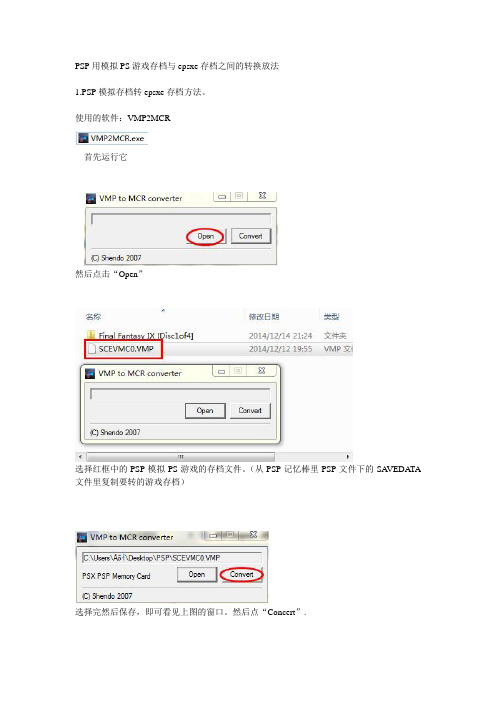
PSP用模拟PS游戏存档与epsxe存档之间的转换放法
1.PSP模拟存档转epsxe存档方法。
使用的软件:VMP2MCR
首先运行它
然后点击“Open”
选择红框中的PSP模拟PS游戏的存档文件。
(从PSP记忆棒里PSP文件下的SA VEDATA 文件里复制要转的游戏存档)
选择完然后保存,即可看见上图的窗口。
然后点“Concert”.
选择上图红框文件,即epsxe模拟器文件里的“memcards”文件夹,打开它,
选择红框中“epsxe000.mcr”文件,然后点保存。
(下面的无视他。
)
点完保存后就会出现红框提示,表明完成了,点确定后就可以关闭程序了。
可以用epsxe直接运行此存档的游戏了。
2.epsxe模拟存档转PSP存档方法。
首先把电脑里里的epsxe里的游戏存档复制到PSP记忆棒里的“CheatMaster”文件下的“MCR”文件里
使用PSP金手指插件CMF插件
如图:
运行PS游戏,进入主题画面后按音符键,把CMF呼唤出来,
选择然后选择,选择MCR文件里的
记忆文件。
然后显示OK就可以按X键,关闭CMF插件画面,就可以接着PS游戏的记录玩了。
PSV安装PSP游戏教程

第一psp游戏改好7个以下英文大写字母啊,后缀iso注意下这个必须要改大写ISO ,ISO这3个字母千万不能自己加出来啊,假如你电脑不显示后缀iso你就跟我说下,游戏前名4个大写英文字母后面3个就改大写ISO,比如我这样改SFDG.ISO 点开电脑内容管理下图这样
点蓝色网站下就可以打开个文件夹, 吧我发你的TNV000文件夹放进这个里面下图
游戏放进这个TNV0000文件夹里面哦看下图这样放好了
就这样放好在去复制游戏机链接电脑复制的时候电脑到psv看下面图
复制图上这个TNV 要你覆盖你就点覆盖, 复制好了就可以进PSP 模式里面找到这个游戏 ,在游戏上面按三角形按键选择第3行英文字母点是安装下 安装好就可以玩了 因为不安装下次复制游戏被覆盖的哦 看下图
游戏安装完了出来个 是 跟 否 ,你就点是删除, 删除游戏就不见了 ,你在按下PS 按键 ,在点进PSP 模式里面游戏就出来了 ,没必须要退出PSP 模式的 ,就按下PS 按键点进PSP 模式里面游戏就出来了 ….在PSP 模式里面按SELECT 加START 键一起按退出游戏。
PSP文件管理神器PSPFiler详细使用教程

PSP⽂件管理神器PSPFiler详细使⽤教程PSP⽂件管理神器!PSP Filer 详细使⽤教程PSP的⽂件管理神器filer本软件应该是PSP上最好的⽂件管理器,只要熟悉它,对PSP的⽂件管理将变得轻松化只要记住L+R+左键慎⽤!尤其不熟悉的朋友,这个组合键不要随意使⽤hacker mode只要不开启这软件就安全的不能再安全,不要担⼼此软件的安全性!这个要⽤到我们的软件神器Filer !最新的是2.9版安装⽅法:下载解压后将GAME150⽂件夹的内容复制到PSP⽬录下PSP\GAME150⽂件夹下,然后在PSP⾥运⾏。
本软件特点:编辑⽅便,复制、粘贴、剪贴、删除、建⽴⽂件夹、重命名等基本操作都有可以识别PSP⽀持的⼏种媒体格式,jpg、bmp、wav、mp3、txt等有⽂件内码查看⽀持抓取UMD碟的内容,直接保存到记忆卡⽀持读写f0/f1(需要特别⽅式开启)⽀持镜象还原,相当于Ghost(前提是⾄少能开机)可能这个功能是PSP上的⾸创了吧简要操作说明:按叉呼出主菜单,按三⾓呼出其他菜单未呼出菜单时,右是全选本⽬录所有⽂件未呼出菜单时,左是取消所有选择⽂件未呼出菜单时,左右摇杆功能同上未呼出菜单时,Select是帮助菜单未呼出菜单时,Select+Start是退出本程序未呼出菜单时,L+R+左是HACK MODE未呼出菜单时,R键是按⽅式排列⽂件未呼出菜单时,Start是切换device未呼出菜单时,圈是浏览光标所在⽂件未呼出菜单时,⽅块是标记光标所在⽂件未呼出菜单时,R键是对光标所在⽂件夹进⾏排序注意减号表⽰单块⽂件,加号表⽰可展开⽬录星号表⽰该⽂件被标记红⾊项谨慎开启,开起后左上显⽰hacker mode 这意味着你可以对nand flash进⾏写操作操作错误将造成砖头,不开启是只读的⾮常安全当然OE⽤户使⽤此项的安全度⾼于150本楼的讲的操作都是未开启hacker mode,⾮常安全叉和三⾓的特殊菜单下⾯将继续详细说明基本信息主界⾯的说明Select按出帮助菜单,在此可以切换显⽰语⾔,⽅块保存菜单查看磁盘分区状况在界⾯左上的/处按叉,(即磁盘区的根⽬录)这时弹出⼀个菜单按上进⼊⼀个菜单,显⽰的就是本磁盘区的信息了再按圈可以查看详细的信息查看⽂件属性分区状况,在任意⼀个⽂件上按叉再按上键,现在你可以修改你的⽂件属性了,时间信息,隐藏(H)只读(R)都可以注意,只读这个设置只对你设置的⽂件有效,⽐如设置⽂件夹只读,但是其⼦⽂件都可以删除的!建⽴⽂件夹、重命名任意⼀个⽂件上按叉,L键建⽴⽂件夹,R键重命名(L键建⽴⽂件夹时,在⽂件上点的新⽂件夹与此同级,在⽂件夹上点就是其⼦⽬录)输⼊菜单⽅式和PSP本⾝的输⼊操作截⾯差不多,注意,英⽂最好⽤半⾓剪切、复制、粘贴、删除右标识⽂件出现下⾯的菜单,对应项就是相对的操作了(当没有标识时,7、8项不能选)注意在粘贴⽂件时,如果需要覆盖性的粘贴,需要先把⽂件复制到剪贴板然后在对应的⽬录按叉,再按三⾓(第1项)或左(第9项)进⾏覆盖另外提醒,复制到剪贴板的东西,每次粘贴完了记得清理,不然会重复粘贴⽂件第3项删除当标记了⽂件时是删除⽂件,没标记就是删除光标所在⽂件如果光标在⽂件夹上就是删除光标所在的整个⽬录删除时会提⽰,根据需要选择特别菜单说明在未按叉的时候,任意地⽅按三⾓就可以呼出特别菜单声⾳调节的界⾯,貌似对新⼿来说没多⼤作⽤内存浏览,貌似对新⼿来说没多⼤作⽤USB连接电脑,这个是在⽬前的device下连上USB,⽤电脑来操作这个对ms0说没什么⽤,主要还是flash⾥的东西UMD RIP接下来说,⾄于flash维护模式,属于⾼⼿向,下⾯楼层继续讲⾃⼰抓取UMD碟⾥的数据按start切换磁盘区到disk0,放⼊UMD 读碟这时,就可以像浏览其他磁盘区⼀样的浏览UMD碟的内容呵呵,除了ISO镜象,还没有如此⽅便的浏览游戏的镜象吧!同样你可以从碟⾥复制内容出来,当然写操作是不⾏的按三⾓呼出特别菜单,然后按R抓取当前UMD碟⾥整个镜象,提⽰输⼊镜象名称开始抓取,记得把记忆卡留⾜,因为⼀般来说,⼀张UMD都在1.2G以上--完了后在⾃动保存根⽬录ISO⽂件夹⾥对于flash的写操作,要注意的,⼀般都是从记忆卡复制⽂件所以必须使⽤到剪贴板,注意每次粘贴了后⼀定要清理剪贴板(清空⽅法:切换device到剪贴版然后标记⽂件删除)把不再要的的删除,不然很容易使flash空间不⾜从⽽发⽣错误另外按start切换device时⼀定要看清楚磁盘区,清楚你的⽬标所在区域!好了不多说了,其他操作基本⼀致的,要刷机⼀定得胆⼤⼼细关于镜象还原的说明这个功能如同windows⾥的ghost的⼀样,对系统区域做镜象,完全还原所有信息这个的作⽤就是在你的系统出现问题(不是砖头,也就是前提是⾄少能开机的情况下)可以以最快的⽅式还原最完美的系统⽐如我有⼀篇⽂章“换给你⼀个纯净的系统”⾥讲的,将系统还原到纯净状态,那么这个功能将使之更简洁化此功能能达到的效果:如果将你的系统⽂件及所有设置信息做成镜象,你可以将⼀切的东西保存在镜象⾥包括改动了的背景、改动过的gameboot,甚⾄你对时间、时区、省电的设置等⽤镜象再度还原的时候,这些⼀切的的⼀切都还在,不⽤担⼼有任何丢失。
PSP用FC模拟器NesterJ for PSP v1
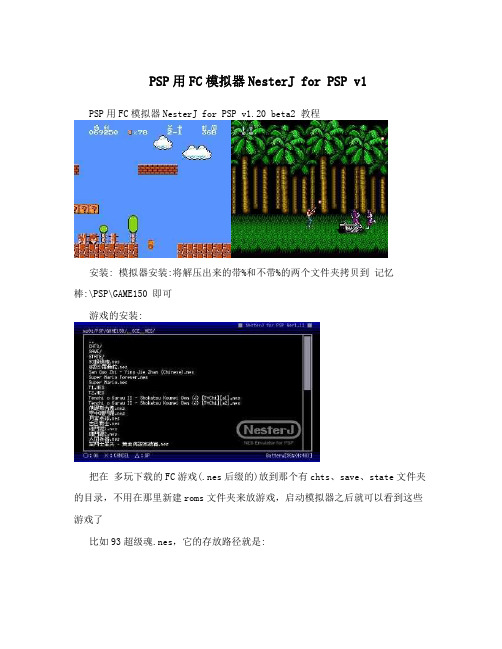
PSP用FC模拟器NesterJ for PSP v1 PSP用FC模拟器NesterJ for PSP v1.20 beta2 教程安装: 模拟器安装:将解压出来的带%和不带%的两个文件夹拷贝到记忆棒:\PSP\GAME150 即可游戏的安装:把在多玩下载的FC游戏(.nes后缀的)放到那个有chts、save、state文件夹的目录,不用在那里新建roms文件夹来放游戏,启动模拟器之后就可以看到这些游戏了比如93超级魂.nes,它的存放路径就是:记忆棒:\PSP\GAME150\FC模拟器那个有chts、save、state文件夹的目录\93超级魂.nes操作:运行NesterJ,首先进入游戏载入界面。
方向键选择游戏,按?键确定,按×键退出,按Δ到上层文件夹(方便你读取其他文件夹中的rom)。
选定rom进入游戏后,按select键选择1p或者2p(一人还是双人游戏,默认只能是一人游戏,可能联机状态下可以选2p,我没有联过,不敢确定),按start 键确定开始游戏。
方向键控制方向,?×Δ?为A、B键和连发A、B键,可以在菜单中调整。
L和R键是加速键,如果你觉得游戏速度慢,可以试试这两个键(这两个键的功能也可以在设置中调增)游戏开始后按START键是暂停,再按一次可以取消暂停。
摇杆向上推可以调整屏幕大小,分别是normal(正常格式),4:3显示格式、全屏显示模式和1.5倍显示格式。
你可以根据自几的喜好调整,但是有的游戏调整屏幕大小后会影响游戏的显示质量。
你也可以进入设置中调整屏幕大小。
摇杆向下推进入菜单设置页面。
在菜单设置里按?为确定,×为退出或进入设置主页面(页面最底端有按键说明)。
第1行:存档个数(save slot)第2行:存档(state save)第3行:是读档(state load)第4行:删除存档(state delete)第5行:游戏页面的截图(screen shot)第6行:换碟(disk change),这个选项是不可选的。
PSP1000使用方法
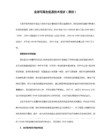
【PSP周边产品】
■ UMD介绍
UMD是SONY[2]特地为PSP开发的多媒体储存媒介——Universal Media Disc,最大容量可以达到1.79GB-1.8GB,容量不超过1.8GB直径却仅仅是6cm。而且由于采用了UMD光碟与碟套一并插入PSP进行游戏的设计(参照MD的做法),大大降低了UMD光碟的磨损可能性。
所拍摄下的照片或影片将储存于MS PRO Duo记忆棒中,并可透过软件内建的功能来进行浏览、编辑与主题特效处理,让玩家可以自己替照片或影片加上各种转场、特效、图文、音乐与音效,制作像是大头贴照片或是主题影片等,并可输出到PC上观赏(照片格式为JPG,影片输出格式为AVI)。
■GPS
PSP专用GPS全球定位仪
一、PSP全称PlayStation Portable
PSP1000
是一种由SONY开发的新型多功能掌机。于2004年12月12日正式发售。
它采用4.3寸16:9比例、背光全透式的夏普ASV超广可视角液晶屏幕,屏幕大小达到480*272像素,而且色彩鲜艳亮丽,显示效果一流;拥有介于PS和PS2之间的3D多边形绘图能力,对应的曲面NURBS建模更是PS2所没有的功能,游戏画面达到了掌机游戏的新高度;可播放MPEG4视频文件ATRAC格式与MP3格式等音乐文件;使用PCM音源,对应3D环绕立体声,音域广音质也好。使用新研发的6厘米直径大小的“UMD”光盘作为游戏以及音像媒介,搭载USB接口与Memory Stick DUO记忆棒插槽,支持无线联机功能和热点连接互联网,机能拓展潜力巨大,是被SONY定位为“21世纪的WALKMAN”的重量级产品。综上所述,实际上PSP已经不只是一台游戏机,更是一台综合性的掌上多媒体娱乐终端设备。由于SONY不惜血本的低价“倾销”策略,PSP已经成为当前性价比最高的掌上型多媒体终端。
PSP620说明(刷机,破解等)

PSP620说明(刷机,破解等)告别刷机 6.20 TN-C签名版发布!GEN⼩组发布了PSP 6.20 TN-C已签名版,可直接在⽆须刷机直接在6.20官⽅系统下运⾏本程序了。
此外在发布TN-C的同时,GEN⼩组还预告了下⼀版本TN-D的更新内容,TN-D系统将⽀持popsloader.prx插件(通过该插件可在PSP主机上模拟运⾏PS游戏,现在的TN-C中还不⽀持)并加强PSP主机NAND的保护。
以下就是6.20 TN-C签名版程序的下载地址,敬请查阅:说明:1.关机之后,系统还是会回复到6.20官⽅系统,仍需要重新运⾏6.20 TN-C程序才可以;2.PSP 6.20 TN-C程序仍然需要通过L⼤神发布普罗⽶修斯ISO引导软件才能运⾏ISO 游戏,或者可以通过最新版的ISO TOOL,建⽴ISO游戏图标的“快捷⽅式”,直接在PSP 桌⾯的游戏列表下运⾏(点击查看详细);3.PSP 6.20TN-C更新内容详见本⽂第⼆页。
PSP6.20 TN-C已签名版下载:下载地址1下载地址2安装说明:1.下载⽂件,将其解压,得到名为“PSP”的⽂件夹;2.将解压得到的“PSP”⽂件夹直接拷贝⾄PSP记忆棒根⽬录下覆盖即可,覆盖并不会影响你⽂件夹内的其它⽂件。
(注:PSPgo就直接拷贝到主机⾃带的16G存储的根⽬录下即可)所谓根⽬录:就是当你将PSP主机连接到电脑上时,我的电脑中就会新增⼀个PSP的移动设备盘符,双击这个盘符之后,⾥⾯有“PSP”、“ISO”等⽂件夹的这个⽬录就是根⽬录。
图⽚可点击放⼤查阅使⽤说明:1.将PSP主机的彻底关机。
注:户长推关机键10秒以上强制关机,或者使⽤软关机⽅法彻底关机:在PSP桌⾯上按“Select”键呼出VSH菜单,×键选择其中的“SHUTDOWN DEVICE”这⼀项即可。
(直接拿出电池也可以)2.再次打开PSP主机,进⼊游戏⽬录下,运⾏6.20TN-C程序。
PSP模拟器设置及常见问题
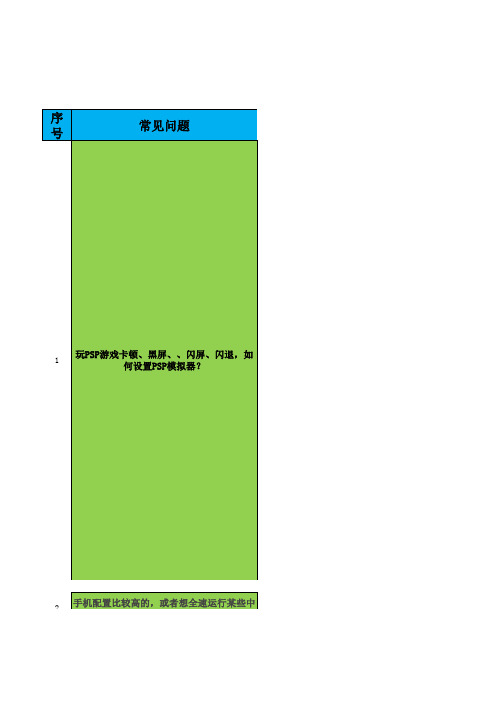
序常见问题号玩PSP游戏卡顿、黑屏、、闪屏、闪退,如1何设置PSP模拟器?2792 3 4 5 81112 10PSP模拟器论坛FAQ大全适用!⊙渲染模式-作用是使画面分辨率可修改,可将一些不可见特效显示,可开后期特效画面输出(后处理着色器中开启,需先开启缓存渲染),当然,高配手机使用渲染,中低端一般非渲染就行了。
可以处理部分游戏黑屏问题,像梦幻之星,王牌技师等。
⊙跳帧-数值越大,画面就越不连贯,这是因为通过降低每秒的图片来提升速度。
经过反复测试,跳帧值为奇数时效果较好。
自动跳帧-在开了跳帧后就可开启,貌似在速度达到100就不会跳帧来降低FPS吧。
关于跳帧这个选项我多说几句,如果游戏出现破音现象可以选择调试跳帧来更正破音,如果想玩战神必须把跳帧关上,否则将会出现黑屏闪屏等等一系列问题,不过那样战神游戏声音就非常的刺耳如何选择就看你需要了。
⊙硬件几何变换-提速效果明显,能提高游戏运行速度。
⊙顶点缓存-打开。
⊙低品质样条函数—建议打开。
⊙禁用Alpha测试-大幅度提速和增加FPS,根据游戏来看,会导致贴图错误,如果游戏没提速,那还是关了吧。
对个别游戏有提速效果。
20.禁用模板测试和启动深度写入放在一起说,这两个选择是针对某些游戏进行勾选,写的很清楚就不一一列举了。
⊙软件渲染—不要开。
⊙快速内存访问—这个选择对个别游戏提速有一定帮助,但是对有些游戏会造成黑屏,闪退等现象。
因此,出现黑屏,闪退等现象可以更改这选项。
⊙其他选项关闭或者保持默认。
可以参考此帖:/thread-45109-1-1.html全速运行PSP游戏!手机PPSSPP最优设置完全指南/thread-3743-1-1.html1、小鸡模拟器提供一键下载安装的功能,但是要预留出下载游戏所标注大小的3倍以上的空间。
举例:下一个1G的游戏到手机内置空间,此空间就要至少有剩余3G的容量,外置储存卡也一样。
(下载目录可以在小鸡模拟器—设置—下载目录中更改)2、关于您安装失败的原因,很有可能是因为您手机储存空间不足,并且安装的过程中手机休眠黑屏。
PSP金手指的傻瓜教程

PSP金手指的傻瓜教程PSP(PlayStation Portable)是一款非常受欢迎的便携式游戏机,而PSP金手指则是一种用于修改游戏中某些参数的工具。
金手指可以帮助玩家在游戏中获取更多的金钱、生命值或其他优势,从而提升游戏体验。
本教程将为您提供关于如何使用PSP金手指的详细步骤和注意事项。
第一步:准备工作在使用PSP金手指之前,您需要确保您的PSP已经破解,并已经安装了自定义固件(Custom Firmware,简称CFW)。
如果还没有完成这些准备工作,您可以在网上查找相关教程进行学习。
第二步:下载和安装PSP金手指程序1. 在互联网上搜索PSP金手指的下载链接,并下载程序到您的电脑上。
2. 将下载好的PSP金手指程序解压到一个临时文件夹中。
3. 通过USB线(或无线连接)将您的PSP与电脑相连,并将解压后的PSP金手指程序复制到PSP的游戏文件夹中。
第三步:运行PSP金手指程序1. 在您的PSP主界面上找到游戏选项,并进入游戏文件夹。
2. 在游戏文件夹中,您应该能够找到刚刚复制到其中的PSP金手指程序。
3. 打开PSP金手指程序,并等待它加载完成。
第四步:选择游戏和金手指代码1. 在PSP金手指程序启动后,您将看到一个游戏列表。
在列表中选择您想要修改的游戏。
2. 选择游戏后,您将看到一长串金手指代码。
这些代码代表着不同的修改选项,比如无限生命、无尽金钱等。
您可以根据自己的需求选择其中的一个或多个代码。
3. 选择好金手指代码后,返回到游戏列表,并选择"Start Game"以开始游戏。
第五步:享受修改后的游戏现在,您可以开始游戏并享受金手指带来的修改效果了!您可以体验到更容易通关、更多资源或其他额外的优势。
注意事项:1. 在修改游戏参数时,请确保您了解自己所做的修改会如何影响游戏平衡性和体验。
过度的修改可能会导致游戏变得过于简单或无趣。
2. 在使用PSP金手指之前,请务必备份游戏存档。
手把手教你如何安装使用PSP插件

手把手教你如何安装使用PSP插件发布时间:2008-09-01(本文中所提及软件请到本站PSP软件下载栏目下载)大家好,想必各位经常上论坛的玩家都已经入手一台PSP了吧,新手们要想玩好PSP,有2个最基本的插件大家是要掌握的,一个是PS的模拟插件,另一个是FC金手指插件,今天偶会着重给大家讲一讲PS模拟插件的安装及使用方法,而FC金手指的使用方法,偶会留到下一堂课给大家讲解,在讲解的过程中,偶会采用通俗易懂的大白话形式来加以说明并配上图片,以其让各位新手能够看懂,即使当时没有领会要点,也可以照葫芦画瓢按照教材图片的顺序将插件安装好,并正常使用。
偶常常在论坛上看到新手发帖询问:为什么我的小P玩PS《生化危机》一进就黑屏呢?为什么玩不鸟PS的游戏《寄生前夜》呢?其实这个难题早就被偶们所尊敬的DA大神攻破了,DA 大神为偶们准备了PS模拟插件--popsloader,所以只要各位P友把PS模拟插件--popsloader 装上心爱的小P,就可以再次重温昔日的那份感动!一、准备工作:1、将下载的popsloader插件解压,然后将seplugins文件夹放入记忆棒的根目录,如下图所示。
2、在seplugins文件夹里面可以看到game.txt、pops.txt 、vsh.txt、game150.txt 、这4个文本文档,要想玩到PS游戏,还需要在pops.txt里添加插件的路径,如下图所示。
3、看到没有,PS模拟插件已经添加进pops.txt路径里了,里面第二个是FC金手指的路径。
如果你的小P没有这4个文本文档,你可以自己建立。
如下图所示。
二、现在所要做的就是进入恢复模式里面去“开启”插件,在恢复模式里,语言全是英文的,Enabled 为开启、Disabled为关闭,而且在恢复模式下,确认键全部都是X键。
1、首先要完全关闭PSP电源开关(长推电源键5秒),然后按住“R”键不放开机,看-进入了恢复模式,如下图所示。
PSP 6.20游戏破解文件安装使用说明

PSP 6.20游戏破解文件安装使用说明通过破解插件以及解密软件可以破解目前需要6.20官方系统要求的游戏,本文就以最新出的《波斯王子:遗忘之沙》为例,向大家介绍下破解步骤,希望能够帮助到大家。
当然你也可以选择在网络上直接下载已经破解好的游戏。
一般破解版的游戏的下载包,下载之后会是一个压缩包,其中就包括破解插件以及解密好EBOOT文件的ISO等文件。
直接覆盖到记忆棒里覆盖安装是可以直接玩的。
不过这样就会覆盖掉之前激活的插件,这也导致了很多玩家在下载破解版游戏之后,一些之前的插件,如金手指FC等,无法使用的情况。
破解说明:首先需要将破解所用到的插件安装到你的PSP主机中,并将其激活。
接下来下载你想要玩的游戏ISO,直接就可以运行游戏了,下面的教程中将会详细的列出步骤,敬请查阅。
第一步:下载文件以及游戏ISO破解所需要的插件:点击下载下载你想要的玩ISO游戏,这里我们以《波斯王子:遗忘之沙》为例。
(其它需要620系统的游戏有《火影忍者疾风传:究极觉醒3》欧/美版等)第二步:插件安装及激活下载插件,将其解压,会得到3个文件:“KHBBS”、“seplugins”以及“README.TXT”。
安装插件:1.将“KHBBS”文件夹拷贝至PSP记忆棒根目录下。
PS:根目录就是指,当你使用USB线连接电脑和PSP时,打开PSP记忆棒所在的盘符之后,里面有“PSP”、“Video”、“MUSIC”、“PICTURE”等文件夹的那个目录。
如下图。
这个就是传说中的根目录了。
2.打开解压得到的“seplugins”文件夹,如下图所示,里面有一个名为“GAME.TXT”的文本文件。
3.双击“GAME.TXT”,打开之后,见下图,复制其中的文字。
4.使用USB线连接电脑和PSP,双击打开PSP根目录下的“seplugins”,再打开其中的“GAME.TXT”文本。
5.如果你PSP安装FC金手指等插件的话,“GAME.TXT”文本里也会有相应的插件,这里小编的PSP里安装了FC金手指,所以打开之后就向下图中这样有一行FC金手指的文字。
PSP3000破解运行游戏ISO安装图文教程

Plugins ->
插件加载
Button assign
O/X键位切换,
Activate WMA
激活WMA,这样就不需要透过WIFI激活,方便
Activate Flash Play
激活Flash Player,这样就不需要透过WIFI激活,方便
4)5.03GEN-A可以直接支持PSP游戏以及PS模拟游戏。同时,PSP游戏也是支持ISO/CSO格式,但不支持ISO文件用中文名;PS模拟游戏可以不需要借助插件来支持,但是存放PS模拟游戏的文件夹同样不能使用中文名。
5)5.03GEN-A自带恢复模式,玩家可以选择性地选择插件调用,如游戏修改、截图等插件均可正常使用。而美版主机也可以在里面将确定键从原来的X键改为O键了。
隐藏破损图标,但是太多破损图标,进入GAME菜单下的记忆棒里会有点慢,建议使用__SCE__隐破损或是修改成一个文件夹形式
Game folder homebrew (5.XX Kernel)
定义GAME文件夹下用哪个版本核心来运行自制软件,预设是"5.XX".可以按X键可改为1.50
Autorun program at /PSP/GAME/BOOT/EBOOT.PBP (Disabled)
一般模式,需要UMD盘引导游戏
OE isofs legacy -NO UMD-
免引导模式,采用当初OE时代模组
M33 Driver -NO UMD-
免引导模式,采用M33新一代模组
Sony NP9660 -NO UMD-
免引导模式,采用SONY附赠的NP9660模组
Fake region (Disabled)
- 1、下载文档前请自行甄别文档内容的完整性,平台不提供额外的编辑、内容补充、找答案等附加服务。
- 2、"仅部分预览"的文档,不可在线预览部分如存在完整性等问题,可反馈申请退款(可完整预览的文档不适用该条件!)。
- 3、如文档侵犯您的权益,请联系客服反馈,我们会尽快为您处理(人工客服工作时间:9:00-18:30)。
把这MER_GAME 和 MER_GAME%2个文件夹复制安装到 MS 的
PSP文件夹的GAME里面就可以了。
也许我这样的解释,还是看不明白。可以留下QQ号码让我加你,在QQ上为你解答,我所知道的。
---------------------------------------------
***** FASTLOADER DEVHOOK 使用方法
===FASTLOADER V0.5D使用方法
第二种类型
PSP_GAME 复制到MS记忆帮的根目录下。
PSP 和第二类型一样,把解压出来的 PSP 文件夹打开,看见一个GAME
的文件夹,再打开,看见2个文件夹,都是一样名字的,只是其中
一个多了个%的,举个例子,水银我们会看见MER_GAME和
*****SUMMARY总结简解 :
第一种类型 COMMON 直接安装在MS根目录下
K:\COMMON
PSP_GAME 直接安装在MS根目录下
K:\PSP_担心,通常安装了都看见2个文件在记忆棒里,一个是游戏画面的图片,一个是破损文件图片。如果有游戏画面的那个还是无法打开,也许你下载的游戏就是引导版的,试放游戏碟引导,至于要用什么游戏盘,就看你下载的游戏是任意盘引导还是指定盘引导了。
K:\PSP_GAME
PSP 这个要打开里面的文件夹,打开看见一个GAME的文件夹
再打开就看见里面2个 MER_GAME 和 MER_GAME%
把这MER_GAME 和 MER_GAME%2个文件夹复制安装到 MS 的
Hookboot configuration settings 1KB. 直接安装在MS根目录下
K:\Hookboot configuration settings 1KB
PSP 这个要打开里面的文件夹,打开看见一个GAME的文件夹
存档使用方法
在PSP上保存及安装游戏存档是很容易的事情,我们可以在PSP的PSP\GAME\SAVEDATA目录下看到文件名以“U”开头的文件夹,这个就是游戏存档了。
·1.把PSP和电脑连接,选择USB Connection,然后你的电脑会显示找到新硬件,当然,前提是你的记忆棒在PSP里并已经格式化好了,我想,手上有PSP的应该没有谁还没做这一步吧,这一切都完毕后,恭喜你,你现在有了一个昂贵的U盘。
PSP ( 里面有 GAME MUSIC PHOTO SAVEDATA) 原本有的
MP_ROOT (101MNV01) 原本有的
hookboot configuration settings 1KB 复制的
代表你第一步做对了。
下载了的FASTLOADER包子解压了,里面有3个文件夹,分别是ISO, ISOMISC, PSP。把这3个文件夹都复制了在MS(记忆棒)的根目录下。这时候在记忆棒的根目录下可以看见4个文件夹,分别是ISO, ISOMISC, PSP, MP_ROOT, 就对了。下载了的 ISO 游戏(有的ISO文件需要解压,有的不需要,怎么确认,请继续看,下面有教大家怎么确认),把整个 ISO 游戏文件夹复制到ISO的文件夹里面去。
K:\PSP\GAME\MER_GAME
K:\PSP\GAME\MER_GAME%
第四种类型 ISO
确认了下载的 ISO游戏文件,需不需要解压,再复制到记忆棒的 ISO 文件夹里。
MER_GAME%。我们就是要用到这2个文件夹。把这2个文件夹
复制到记忆棒的 PSP 的 GAME 里面去就可以游戏了。
第四种类型 ISO
就是所谓的ISO游戏,下载的游戏里面是没LOADER的,就一个游戏文件夹而已。所以还要另外下载一个FASTLOADER或者是DEVHOOK,才能运行。
2.你可以在电脑上看到一个新的可移动磁盘了,打开它
3.进入文件夹“PSP”
4.进入文件夹“SAVEDATA”
5.打开你得到的存档文件,你可以看到诸如“ULJS00004400”之类的文件夹
6.把这个文件夹拷贝到SAVEDATA这个文件夹里面
7.好了,现在这个存档可以用了,到你的PSP里面去看看。有一些存档有音乐,还有动画,还是比较有欣赏价值的,虽然只有很短一点点。
好了。玩游戏的时间到了。从USB连接退出(记得每次拔掉USB连接,都要从电脑右下脚的安全删除硬件才好退出USB连接,不然MS卡的寿命会短或者卡里的数据丢失),选择FASTLOADER然后按 O 打开,会看见背景图片,背景图片中间,可以看见ISO DEMO,还有就是刚才复制的游戏名字,上下翻动,选择游戏按 X 进入游戏, 会提示放入UMD盘,会自动INITIALING….然后就进入游戏了!记得一点,退出游戏,不能好像平时一样的选HOME,那样会死机的。要 L + R + HOME,就可以退出游戏了。
COMMON 复制上去的
PSP_GAME 复制上去的
MP_ROOT 原本就有的
PSP 原本就有的
第三种类型
PSP (是一个文件夹)
hookboot configuration settings 1 KB
解压看见这样的文件夹,先把 hookboot configuration settings 1 KB 复制到MS,就是记忆棒的根目录下。所谓的根目录,就是打开PSP的记忆棒就直接粘贴进去就对了。这时候,如果你在PSP根目录会看见下面3个文件夹
3-6是你要做的主要步骤。
PSP 这个要打开里面的文件夹,打开看见一个GAME的文件夹
再打开就看见里面2个 MER_GAME 和 MER_GAME%
把这MER_GAME 和 MER_GAME%2个文件夹复制安装到 MS 的
如果下载了是 FASTLOADER 0.7 ,就不需要开仓就能进入游戏。下载回来的包子解压了,会看见4个文件夹,分别是 ISOSPLIT , ISO, ISOMISC, PSP。 一样把4个文件夹复制到记忆棒根目录下就可以了。
=== DEVHOOK
先把下载回来的 DEVHOOK 包子给解压,会看到2个文件夹, PSP 和 ISO。把2个文件夹都复制到记忆棒根目录里。 当然复制破解游戏的方法也和 FASTLOADER 一样。确认下载回来的 ISO 游戏 需不需要解压,再复制到记忆棒 ISO 文件夹里。
PSP文件夹的GAME里面就可以了。
K:\PSP\GAME\MER_GAME
K:\PSP\GAME\MER_GAME%
第三种类型
当然也可以使用 DEVHOOK来引导游戏,但 FASTLOADER 和 DEVHOOK 支持的游戏,大家请看下载地址的列表。
DEVHOOK 和 FASTLOADER 的 ISO 文件夹,是可以共存的。
---------------------------------------------
第一种类型,解压看见
COMMON
PSP
PSP_GAME
第二种类型
PSP_GAME
PSP
第三种类型
PSP
Hookboot configuration settings 1KB.
第四种类型
ISO
先说第一类型的
COMMON
PSP
PSP_GAME
解压看见以上3个文件夹的游戏,先把COMMON 还有 PSP_GAME复制到PSP的MS记忆棒的根目录下。这时候PSP的根目录可以看见4个文件夹,分别是
*****怎么确认下载的 ISO 游戏,到底需不需要解压再复制的。
我发现很多朋友都会问,下载的ISO游戏到底需要不需要解压。在这里我告诉大家一个方法来确认,下载的ISO游戏,到底需要不需要解压再复制的。
我们只要打开文件的属性,就可以知道,游戏需不需要解压了。
有些朋友也许还不知道怎么看文件的属性。
PSP文件夹的GAME里面就可以了。
K:\PSP\GAME\MER_GAME
K:\PSP\GAME\MER_GAME%
第二种类型PSP_GAME 直接安装在MS根目录下
接下来的第二步,把解压出来的 PSP 文件夹打开,看见一个GAME的文件夹,再打开,看见2个文件夹,都是一样名字的,只是其中一个多了个%的,举个例子,水银我们会看见MER_GAME和MER_GAME%。我们就是要用到这2个文件夹。把这2个文件夹复制到记忆棒的 PSP 的 GAME 里面去就可以游戏了。
方法是 :
鼠标右击文件-- 属性 --ARCHIVE
打开属性,如果看见是 ISO 文件,就不要解压,把整个压缩文件复制到记忆棒的 ISO 文件夹里。
但,如果在属性看见的是 WINRAR,就把WINRAR压缩文件解压,解压了后,得到的还是一个压缩文件,但当你再打开属性,已经是 ISO 文件了。
